EXCEL中如何计算大于某一数字的平均值
1、如本例,要求根据总成绩列,计算总成绩大于400的平均值,结果在E9单元格显示。
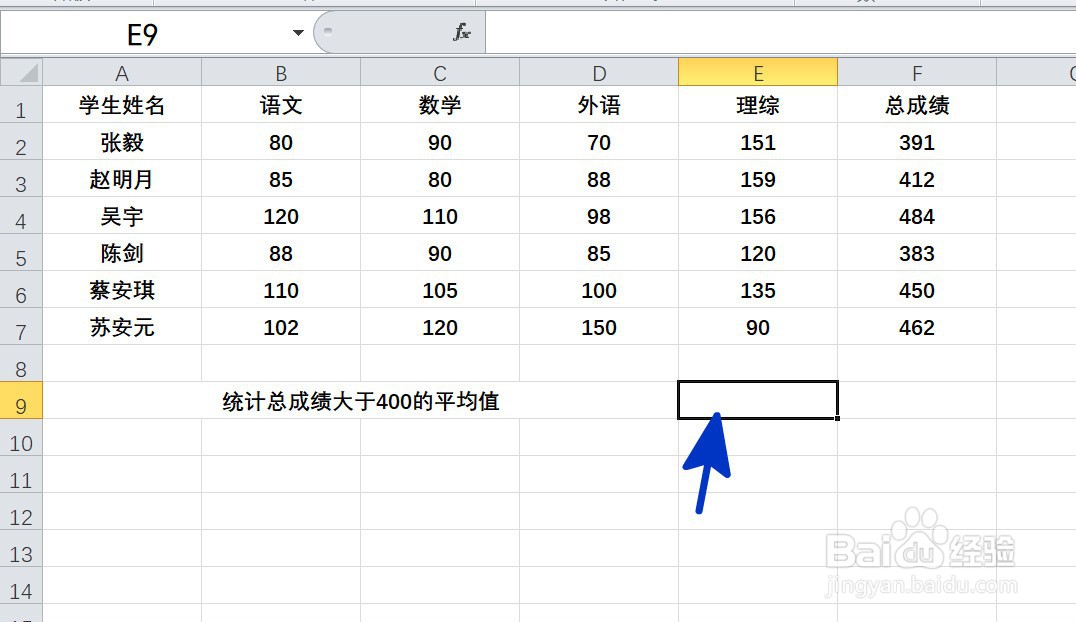
2、点击选中E9单元格,在单元格内输入运算符号[=],然后点击【FX】按钮。
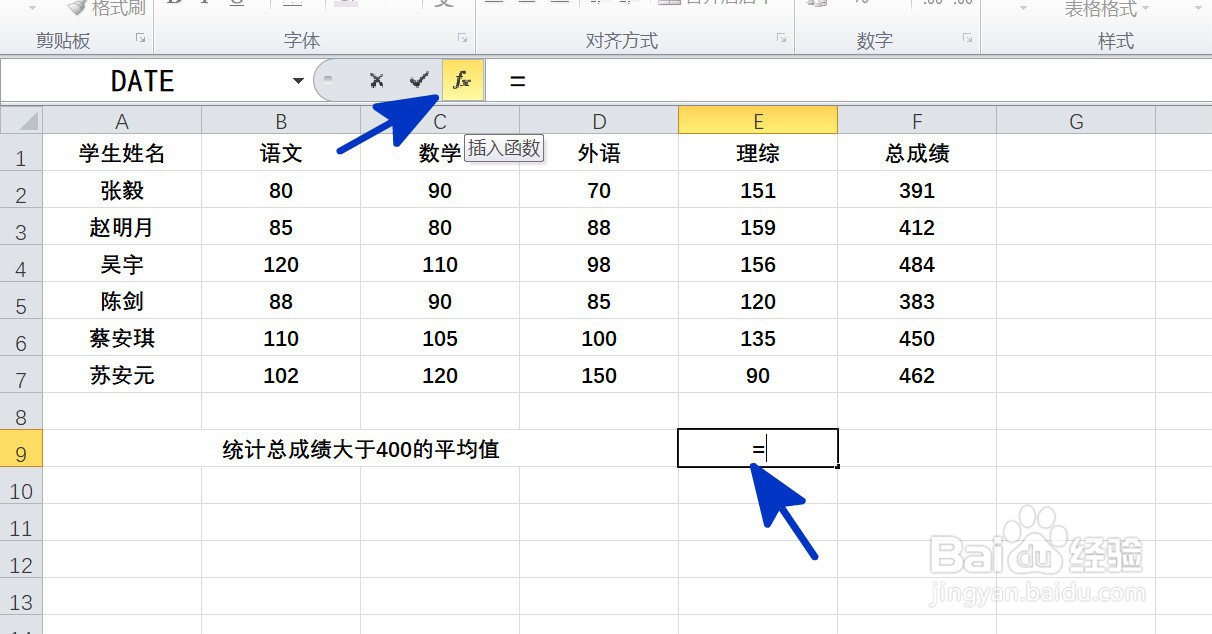
3、如下图,通过上一步骤,系统弹出了【插入函数】对话框,在对话框中点击选择函数[AVERAGEIF],完成后点击【确定】按钮。
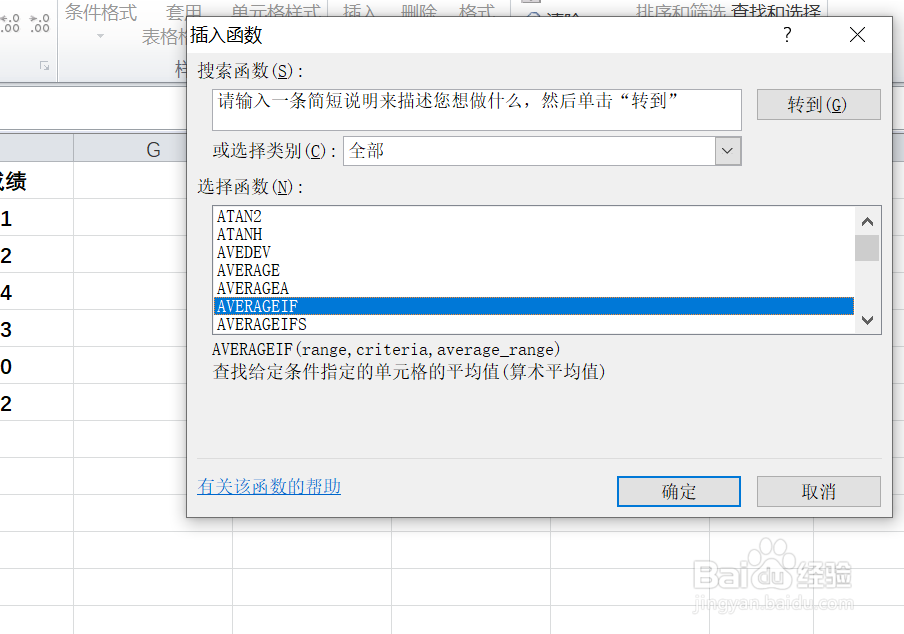
4、通过上一步骤,系统弹出了【函数参数】对话框:
将光标移动到第一个参数后面的对话框中,直接点击选中F2:F7单元格区域;
将光标移动到第二个参数后面的对话框中,在对话框内输入[>400],完成后点击【确定】按钮。
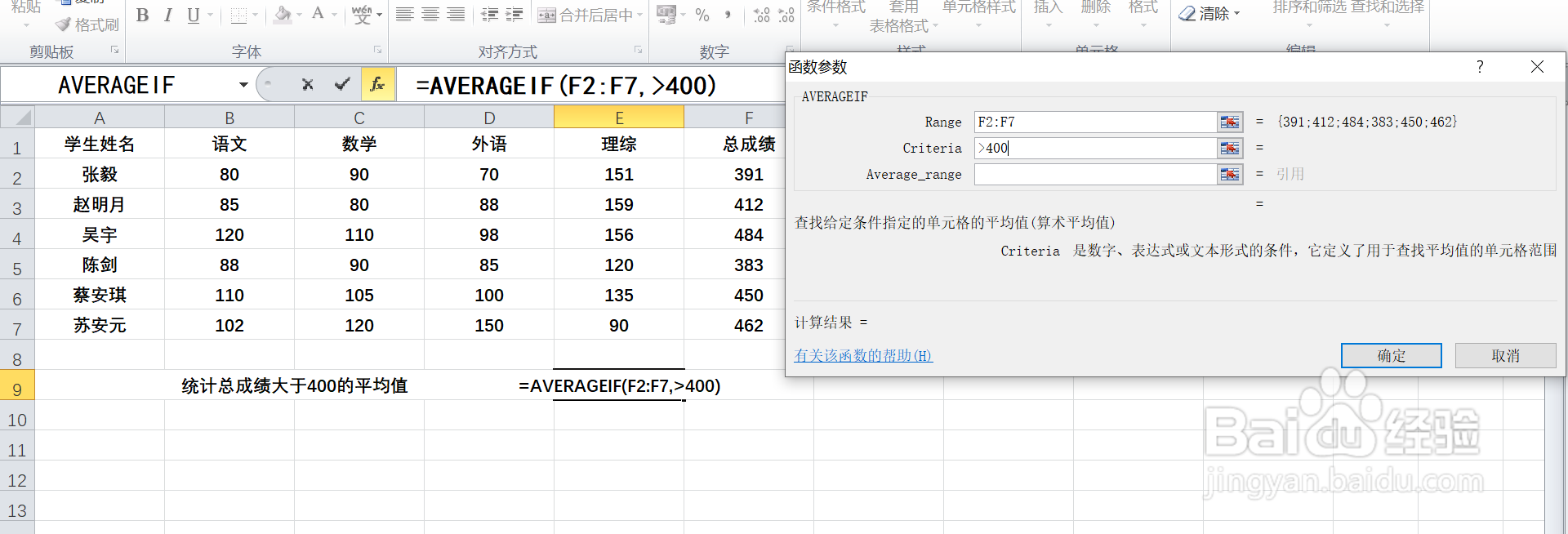
5、返回到工作表中,通过以上操作步骤,F2:F7单元格区域中总成绩大于400的平均值就计算了出来,结果在E2单元格显示。
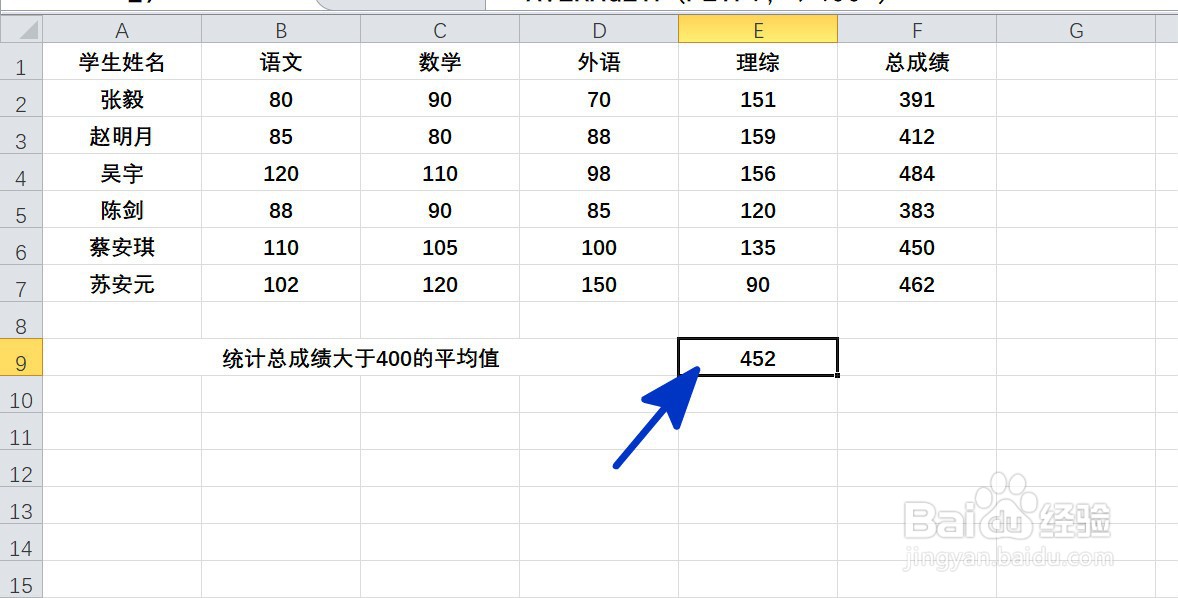
声明:本网站引用、摘录或转载内容仅供网站访问者交流或参考,不代表本站立场,如存在版权或非法内容,请联系站长删除,联系邮箱:site.kefu@qq.com。
阅读量:154
阅读量:117
阅读量:172
阅读量:182
阅读量:187